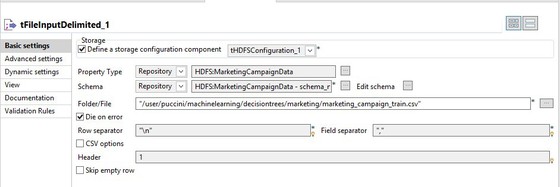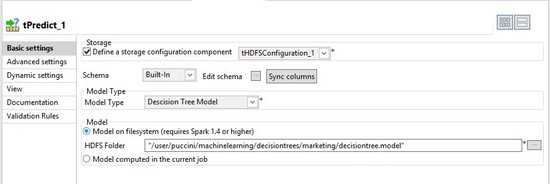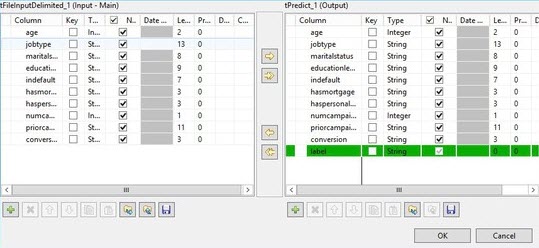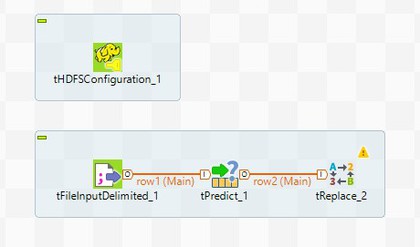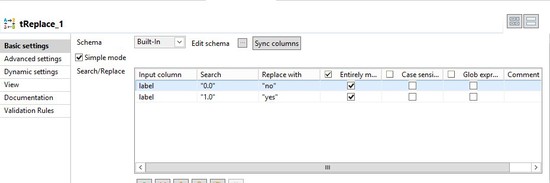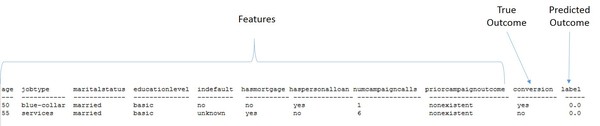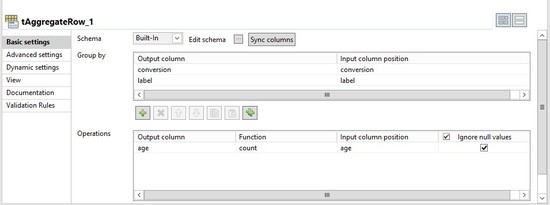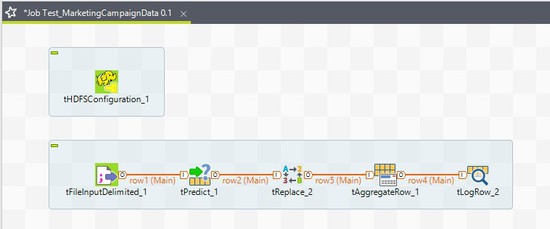テストデータを使ってデシジョンツリーモデルを実行
このセクションでは、デシジョンツリーモデルをテストする方法について説明したり、ターゲット変数がどうやって予測されるかを検証したりします。
手順
タスクの結果
このジョブの想定される結果は、モデル予測を現在の正しい結果に対して示す概要テーブルです。
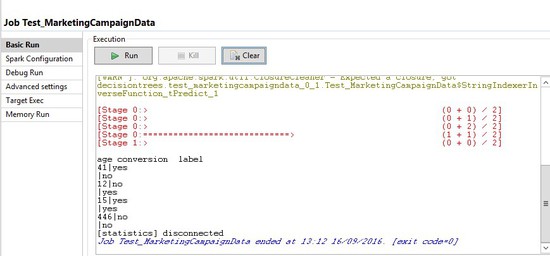
| count (年齢) | conversion (実際の結果) | label (予測される結果) |
|---|---|---|
| 41 | yes | no |
| 12 | no | yes |
| 15 | yes | yes |
| 446 | no | no |
合計514件のテストレコードに対して、出力から以下のことがわかります:
- このモデルは:
- テストケースのうち41件について(conversion = no)をtrueと誤って予測した
- テストケースのうち12件について(conversion = no)をfalseと誤って予測した
- このモデルは:
- テストケースのうち15件について(conversion = no)をfalseと正確に予測した
- テストケースのうち446件について(conversion = no)をtrueと正確に予測した
このページは役に立ちましたか?
このページまたはコンテンツに、タイポ、ステップの省略、技術的エラーなどの問題が見つかった場合は、お知らせください。改善に役立たせていただきます。